时间:2016-06-29 10:39:33 作者:彭老师
CorelDRAW纯色填充对象的使用方法
想知道怎么用CorelDRAW给对象做纯色填充吗?纯色填充也叫均匀填充,其实之前操作里给选择对象用的就是这种填充属性,下面来详细讲讲具体用法!
(1)运行CorelDRAW,新建文档,参照图4-28设置属性栏参数,把纸张大小改一下。

图4-28 设置文档属性
(2)双击工具箱里的“矩形”工具,创建个和页面一样大的矩形。保持矩形选中,在屏幕调色板随便点个颜色块,就能用纯色填充矩形啦。要是在颜色块上右击,那就是用这个纯色填充对象的轮廓线,如图4-29所示。

图4-29 对矩形进行纯色填充
(3)按快捷键回到刚创建矩形的状态,除了用屏幕调色板快速纯色填充,还能选中对象后,选工具箱里的“交互式填充”工具,在属性栏“填充类型”下拉列表选“标准填充”。这时候默认图形会被填成黑色,如图4-30所示。
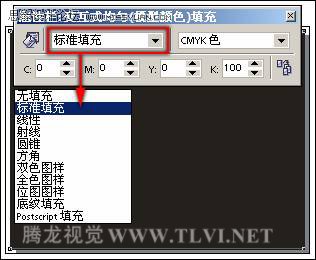
图4-30 设置填充类型
提示:“均匀填充类型”下拉列表有多种颜色模式,能根据绘图需要选。图4-31就是它的下拉列表展示。

图4-31 均匀填充类型下拉列表
(4)保持矩形选中,参照图4-32设置属性栏参数,就能改变矩形的填充色啦。

图4-32 改变填充色
提示:画完图形后,双击状态栏右侧填充色色块,或者按快捷键,都能打开“标准填充”对话框。设置好点“确定”,也能给图形填色。图4-33就是“标准填充”对话框展示。

图4-33 “标准填充”对话框
下面再补充些进阶技巧:比如绘制好图形后,通过“填充颜色对话框”能更精准地设置颜色参数,像CMYK、RGB等模式的具体数值都能调。而且给多个对象填充相同颜色时,用“复制填充属性”功能会很方便,不用一个个重复设置。
更多相关CorelDRAW视频教程:
CorelDRAW2024教程视频
CorelDRAW纸盒包装设计教程视频
CorelDRAW2020视频教程
要是在纯色填充操作中有啥疑问,或者想知道其他填充技巧,欢迎在评论区交流呀!
